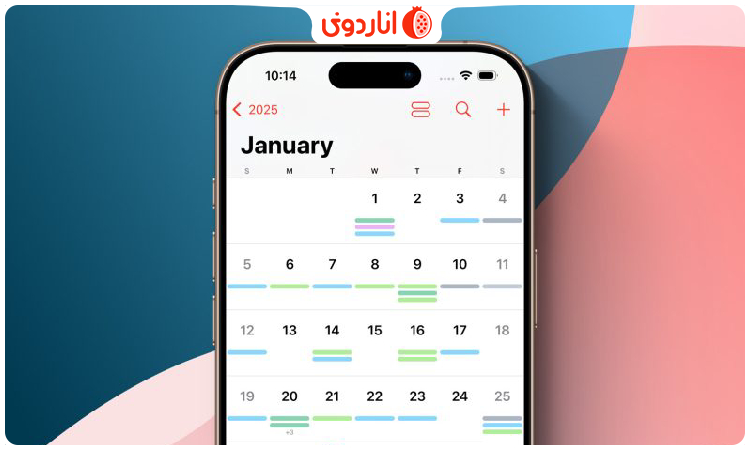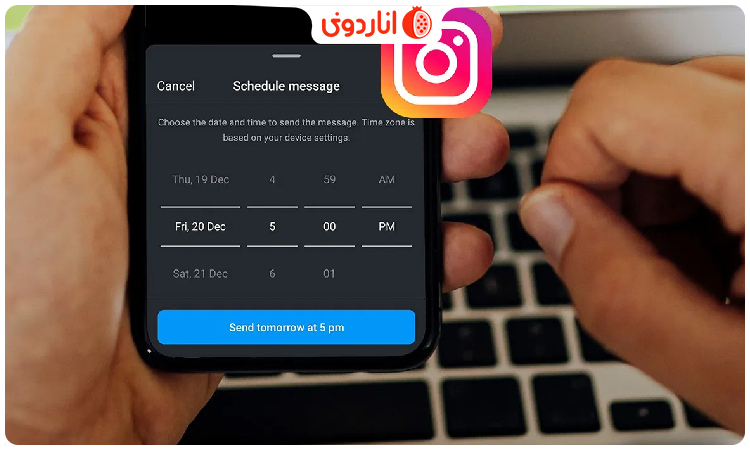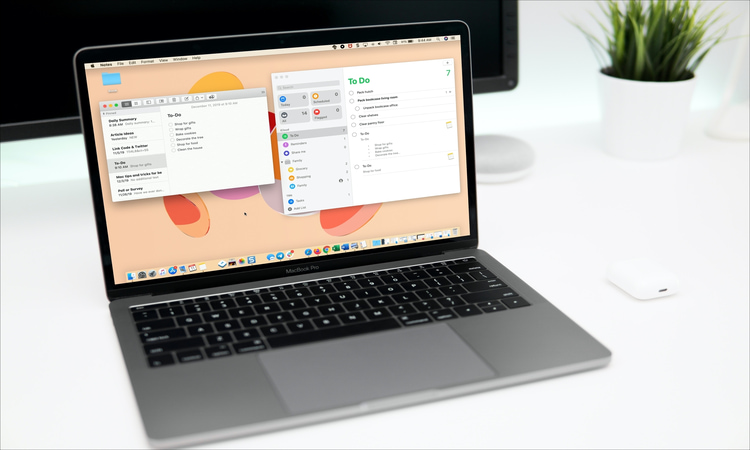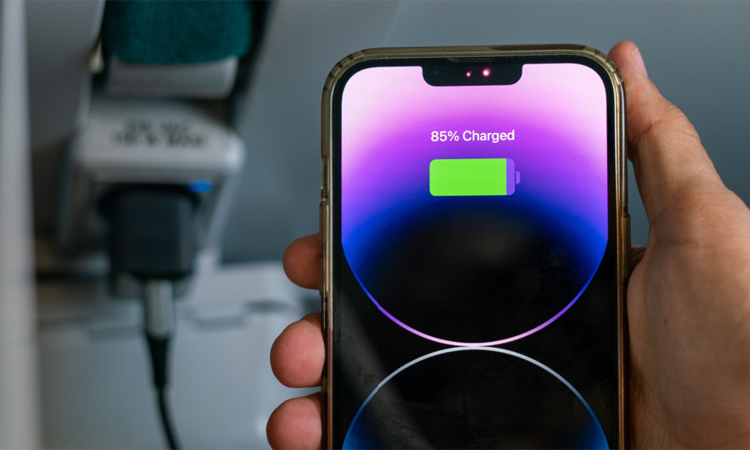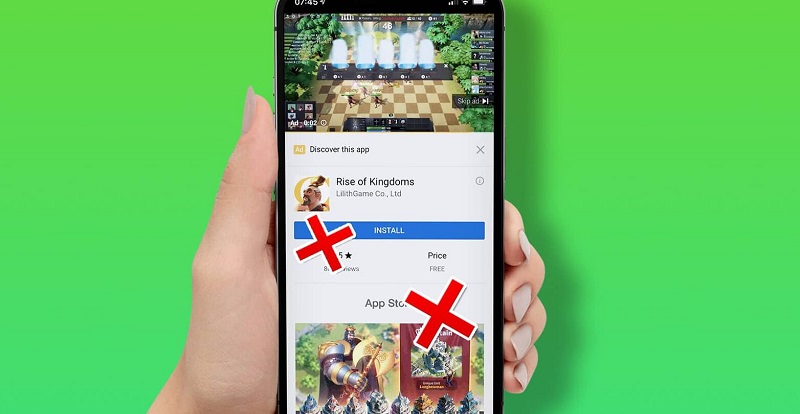کاربران مک در مک او اس سونوما امکانات جدید زیادی را بدست میآورند. در این مطلب از انارمگ میخواهیم به یکی از این قابلیتهای مفید یعنی نحوه اتصال چند نوت در آپدیت macOS Sonoma بپردازیم. با این قابلیت شما میتوانید فهرستی از محتوای نوتهای مرتبط ایجاد کنید.
حتی پس از آنکه اپل Marker Felt را کنار گذاشت و Apple Notes را به یک برنامه جدید تبدیل کرد، نمیتوانستیم آنرا یک برنامه با امکانات کامل بنامیم. در طی این سالها قابلیتهای بیشتری به آن افزوده شد، اما تا کنون امکان اتصال یک نوت به نوت دیگر را نداشت و یا اینکه حداقل قابلیتی بهصورت بومی در مک برای آن وجود نداشت. حال در سیستم عامل جدید اپل این قابلیت در دسترس کاربران مک قرار دارد.
اگر نوتهای مرتبط زیادی مینویسید، میتوانستید آنها را در یک پوشه هوشمند قرار دهید، اما در حال حاضر میتوانید آنها را به یک لیست جداگانه که قبلا نوشتهاید لینک دهید.
یا اگر یادداشتها را با یک تیم به اشتراک میگذارید، میتوانید یک عنوان اصلی داشته باشید که همه آنرا ببینند، اما به نوتهایی که مورد نیاز است لینک داشته باشید.

نحوه اتصال چند نوت در آپدیت macOS Sonoma
- یک نوت جدید بنویسید یا اینکه روی یک نوت نوشته شده کلیک کنید.
- راست کلیک کرده و Add Link را انتخاب کنید.
- در کادر محاورهای که باز میشود یک نام برای نوت خود بنویسید.
- به لینک یک نام بدهید یا Use Note Title as Name را انتخاب کنید.
- روی OK کلیک کنید.
پس از اینکار یک لینک در یادداشت فعلی ایجاد میشود. به عنوان یک پیوند معمولی، یادداشتها به رنگ زرد و زیر خطدار نشان داده میشوند و یا از عنوان یادداشتی را که به آن پیوند داده شده یا متنی را که انتخاب کردید، برخوردار هستند.
با کلیک روی آن لینک، به هر نوت دیگری که مشخص کردهاید میروید. نوت در همان پنجره باز میشود و به عبارتی پنجره جدیدی را باز نمیکند. بنابراین از این طریق نمیتوانید برای باز کردن دو نوت متفاوت بهطور همزمان استفاده کنید. برای انجام اینکار همچنان باید به منوی Window در Apple Notes بروید و Open Note in New Window را انتخاب کنید. در مطلبی دیگر نیز به آموزش نحوه افزودن ویجتهای دسکتاپ در مک او اس سونوما پرداختهایم. در صورت علاقه به این مطلب، روی لینک مرتبط کلیک کنید.